Od Windows 2000 / XP do Windows 10 można dodawać niestandardowe foldery powłoki, a także ukrywać określone foldery powłoki przed pojawieniem się w środowisku Eksploratora lub na pulpicie za pomocą Edytora rejestru lub obiektów GPO. Istnieją dwa nowe sposoby wykonania dokładnie tego samego zadania w systemie Windows 10.
Co to jest obiekt przestrzeni nazw Shell (folder powłoki)?
Obiekty przestrzeni nazw powłoki to foldery wirtualne zasilane przez rozszerzenie powłoki. Weź skrzynię na śmieci. Po usunięciu pliku lub folderu usunięte elementy są przechowywane w ukrytym i chronionym folderze z przypisanymi im tajemniczymi nazwami. Jeśli przeglądasz ukryty katalog systemu plików Kosza za pomocą wiersza polecenia, będziesz wiedział, że nie można znaleźć oryginalnych nazw plików usuniętych elementów.

Ikona Kosza widoczna na pulpicie to wirtualny folder przedstawiający kolekcję plików i folderów ze sklepu Kosz (Recycler lub $ Recycle.Bin) w specjalnym, przyjaznym widoku.
Pokaż lub ukryj foldery przestrzeni nazw powłoki w Eksploratorze
Oto kilka postów na temat usuwania lub ukrywania określonych folderów powłoki i dodawania niestandardowych za pomocą rejestru.
- Jak usunąć ikonę grupy domowej z pulpitu
- Usuń szybki dostęp i foldery użytkownika z Eksploratora plików w systemie Windows 10
- Jak dodać folder niestandardowy w okienku nawigacji Eksploratora w obszarze „Ten komputer”?
- Ikona OneDrive wyświetla się, nawet jeśli zasada „Zapobiegaj korzystaniu z OneDrive do przechowywania plików” jest włączona
- Rozszerzenia przestrzeni nazw Moje obrazy, Moja muzyka i Moje wideo dla panelu folderów Eksploratora Windows
Oprócz wcześniejszych metod, takich jak „HideMyComputerIcons”, „HideDesktopIcons” i klucze rejestru „Namespace” do wyświetlania lub ukrywania specjalnych folderów, w systemie Windows 10 istnieją dwa inne sposoby wykonania tego samego zadania.
Wartość rejestru „ThisPCPolicy”
Windows 10 RTM wprowadził nową metodę pokazywania lub ukrywania obiektów powłoki w Eksploratorze, wykorzystując wartość rejestru „ThisPCPolicy”, która jest zaimplementowana w następującej gałęzi:
HKEY_LOCAL_MACHINE \ SOFTWARE \ Microsoft \ Windows \ CurrentVersion \ Explorer \ FolderDescriptions \ {GUID} 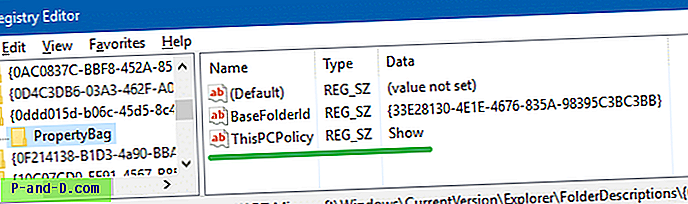
Wartość rejestru „ThisPCPolicy”, gdy jest ustawiona na „Pokaż”, odpowiedni folder powłoki pojawia się na tym komputerze, a ustawienie „Ukryj” ukrywa folder.
Klucz rejestru „AllowedEnumeration”
Teraz system Windows 10 v1607 wprowadził jeszcze inny sposób wyświetlania lub ukrywania określonych obiektów przestrzeni nazw powłoki w Eksploratorze plików. Możesz dodać obiekt listy nazw do białej listy, dodając identyfikator GUID jako wartość DWORD w następującym kluczu rejestru:
HKEY_CURRENT_USER \ SOFTWARE \ Microsoft \ Windows \ CurrentVersion \ Explorer \ AllowedEnumeration
Aby zastosować ustawienia dla wszystkich użytkowników urządzenia, dodaj wartości w tym kluczu:
HKEY_LOCAL_MACHINE \ SOFTWARE \ Microsoft \ Windows \ CurrentVersion \ Explorer \ AllowedEnumeration
Na przykład, aby dodać do białej listy lub pokazać „Dokumenty”, dodaj identyfikator GUID {FDD39AD0-238F-46AF-ADB4-6C85480369C7} i ustaw jego wartość danych na 1. Aby ukryć „Dokumenty” usuń wartość GUID lub ustaw jej dane na 0.
W przeciwieństwie do wcześniejszych metod, zmiany wprowadzone w kluczu AllowedEnumeration wpływają również na obiekty przestrzeni nazw, które są przypięte do okienka nawigacji i w obszarze Szybki dostęp, oraz ikony wyświetlane na pulpicie. Znajduje to również odzwierciedlenie w oknach dialogowych Otwórz i Zapisz jako lub Przeglądaj w różnych aplikacjach.
W przypadku niektórych obiektów musisz jawnie dodać wartość DWID GUID i ustawić ją na 0, aby ją ukryć. Dotyczy to zwłaszcza poszczególnych bibliotek.
Uwaga: Jeśli klucz „AllowedEnumeration” istnieje bez wpisów na białej liście, żaden ze specjalnych folderów nie pojawi się w Eksploratorze plików i na pulpicie.
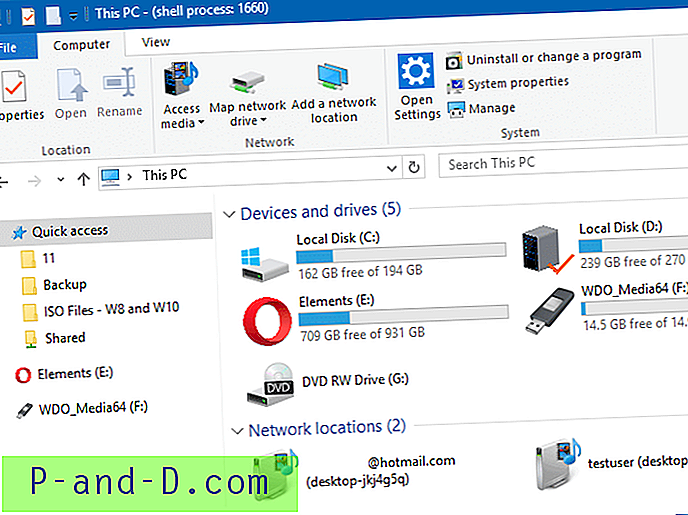
Do każdego obiektu powłoki, który chcesz wyświetlić, musisz dodać odpowiedni identyfikator GUID pod tym kluczem. Możesz sprawdzić listę identyfikatorów GUID znanych folderów w witrynie Microsoft.
Lub jeszcze lepiej, możesz uzyskać całą listę z klucza rejestru FolderDescriptions poniżej:
HKEY_LOCAL_MACHINE \ SOFTWARE \ Microsoft \ Windows \ CurrentVersion \ Explorer \ FolderDescriptions
Każdy podklucz reprezentuje folder powłoki.
Tutaj pozwoliłem tym obiektom przestrzeni nazw powłoki, jak widać na zrzucie ekranu poniżej.
| Ten folder pulpitu komputera | {754AC886-DF64-4CBA-86B5-F7FBF4FBCEF5} |
| Komputer [ten komputer] | {0AC0837C-BBF8-452A-850D-79D08E667CA7} |
| Biblioteki | {1B3EA5DC-B587-4786-B4EF-BD1DC332AEAE} |
| Grupa domowa | {52528A6B-B9E3-4ADD-B60D-588C2DBA842D} |
| Sieć | {D20BEEC4-5CA8-4905-AE3B-BF251EA09B53} |
I jawnie zablokował „Bibliotekę zapisanych zdjęć”, ustawiając następujące dane wartości GUID na 0
| Biblioteka zapisanych zdjęć | {E25B5812-BE88-4BD9-94B0-29233477B6C3} |
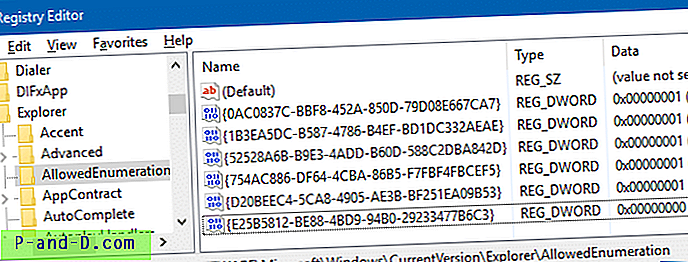
A tak wygląda Eksplorator plików:
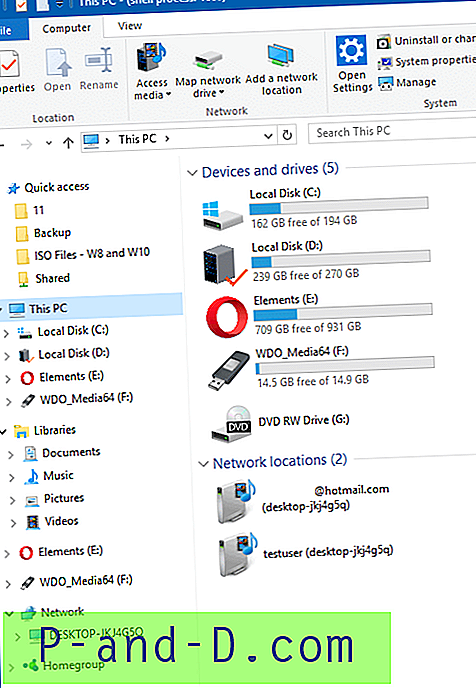
Te sześć folderów powłoki użytkownika w tym widoku komputera i inne obiekty w okienku nawigacji są teraz ukryte.
O to chodzi!
Uwaga edytora: Ponieważ ten klucz wpływa na prawie każdy obszar powłoki Windows, w tym Eksploratora plików, Pulpit, widoki folderów domowych profili użytkowników i być może w innych sektorach, należy zrozumieć, co oznacza każdy folder powłoki (w ramach klucza rejestru FolderDescriptions) przy użyciu metody Nieumyślne pominięcie niektórych identyfikatorów GUID, takich jak {754AC886-DF64-4CBA-86B5-F7FBF4FBCEF5}, spowoduje ukrycie wszystkich folderów specjalnych i folderów systemu plików na pulpicie.
Klucz rejestru „AllowedEnumeration” jest na razie nieudokumentowany i nie mogę się doczekać, aby wiedzieć, dlaczego dokładnie Microsoft wprowadził ten dodatkowy klucz, skoro konwencjonalne metody nadal działają bezbłędnie w systemie Windows 10.





